Nếu bạn sở hữu một robot hút bụi Xiaomi và muốn tối ưu hóa quá trình dọn dẹp, việc lưu bản đồ robot Xiaomi là một tính năng không thể bỏ qua. Việc này không chỉ giúp bạn quản lý bản đồ robot hút bụi hiệu quả mà còn giúp định vị robot hút bụi chính xác hơn trong từng khu vực. Bài viết sau sẽ hướng dẫn lưu bản đồ robot hút bụi Xiaomi nhanh chóng và dễ dàng, chỉ trong 2 phút.

Contents
1. Các cảm biến thông minh của robot hút bụi Xiaomi
Các dòng robot hút bụi Xiaomi được trang bị nhiều loại cảm biến thông minh khác nhau, giúp nâng cao hiệu suất và độ chính xác trong quá trình làm việc. Tùy thuộc vào từng dòng sản phẩm, như Mi Robot Vacuum hay Mi Vacuum Mop 2 Ultra, các cảm biến này hỗ trợ việc lưu bản đồ robot Xiaomi và quản lý bản đồ robot hút bụi một cách hiệu quả.
Điển hình, hệ thống quét laser LDS trên robot hút bụi Xiaomi sẽ nhanh chóng vẽ ra bản đồ phòng Xiaomi trong thời gian thực, giúp thiết bị nhận diện và lập trình các đường đi, tránh vật cản một cách linh hoạt. Công nghệ này giúp định vị robot hút bụi chính xác, tối ưu hóa quá trình dọn dẹp tự động Xiaomi và nâng cao hiệu quả của Mi Robot vacuum mapping.

Một số dòng cao cấp như Mi Vacuum Mop 2 Ultra còn tích hợp công nghệ tránh chướng ngại vật 3D, giúp Xiaomi robot hút bụi nhận diện các vật thể ngáng đường như dây điện hay đồ chơi trẻ em. Khi phát hiện những vật thể này, robot có thể giảm tốc độ hoặc chuyển hướng di chuyển, giúp bảo vệ thiết bị và các vật dụng trong nhà.
Ngoài ra, các cảm biến ToF (Time of Flight) ở phía trước thiết bị có khả năng thu thập dữ liệu chính xác, giúp lưu trữ bản đồ Xiaomi robot và lưu bản đồ dọn dẹp robot. Cảm biến này phát hiện các chướng ngại vật với chiều cao không phù hợp, giúp tránh trường hợp robot mắc kẹt. Hơn nữa, cảm biến vách đứng ở gầm giúp hạn chế nguy cơ robot rơi khi gặp phải bậc thang.
Với các công nghệ điều hướng hiện đại, bạn có thể dễ dàng lập kế hoạch dọn dẹp Xiaomi, lưu trữ bản đồ Xiaomi robot và theo dõi tiến trình dọn dẹp thông minh Xiaomi thông qua Mi Home app. Xiaomi robot map save function cho phép cập nhật bản đồ Xiaomi robot một cách dễ dàng và nhanh chóng, giúp robot có thể lưu vị trí và tạo bản đồ Xiaomi robot hút bụi một cách chính xác để sử dụng sau này.
2. Các thao tác trước khi lưu bản đồ robot hút bụi Xiaomi
Để lưu bản đồ robot Xiaomi, bạn cần sử dụng ứng dụng Mi Home. Hãy làm theo các bước dưới đây để kết nối và lưu bản đồ robot hút bụi Xiaomi một cách nhanh chóng.
Bước 1: Tải và cài đặt ứng dụng Mi Home trên điện thoại, sau đó đăng ký tài khoản và đăng nhập.
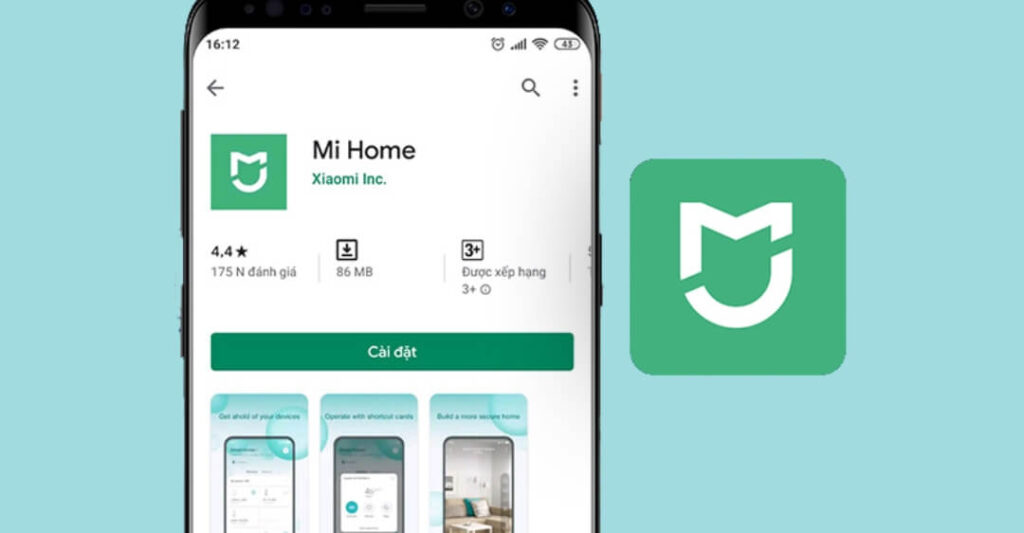
Bước 2: Khởi động robot hút bụi Xiaomi và kết nối wifi. Nếu đèn wifi trên robot nhấp nháy xanh, nghĩa là tín hiệu ổn định. Nếu không, mở nắp robot, nhấn giữ nút O và nút Home để reset wifi. Khi đèn wifi xanh, quay lại ứng dụng và chọn Blue light blinking, nhập mật khẩu wifi để đồng bộ.

Bước 3: Sau khi kết nối với wifi robot, vào cài đặt wifi trên điện thoại và chọn mạng Rockrobo – vacuum. Chờ cho đèn wifi chớp chậm, quá trình kết nối đã thành công.
Sau khi hoàn thành các bước trên, bạn có thể dễ dàng lưu trữ bản đồ Xiaomi robot và sử dụng các tính năng như lập kế hoạch dọn dẹp Xiaomi, quản lý bản đồ robot hút bụi để tối ưu hóa quá trình dọn dẹp tự động.
3. Hướng dẫn lưu bản đồ robot hút bụi Xiaomi chi tiết
Để lưu bản đồ robot hút bụi Xiaomi, bạn cần kết nối thiết bị với ứng dụng Mi Home. Sau khi kết nối thành công, robot sẽ tự động quét và lưu bản đồ không gian nhà bạn để sử dụng cho các lần dọn dẹp sau.
Bước 1: Đặt robot vào dock sạc và mở ứng dụng Mi Home.
Bước 2: Nhấn vào nút ba chấm trong app, chọn Vacuum settings, rồi bật Map saving Mode.
Bước 3: Kích hoạt chế độ Clean trên ứng dụng để robot bắt đầu quét và lưu bản đồ không gian.
Bước 4: Robot sẽ tự động di chuyển xung quanh nhà và ghi nhớ các khu vực để dọn dẹp hiệu quả hơn trong các lần tiếp theo.

Việc lưu bản đồ dọn dẹp robot sẽ giúp robot hút bụi Xiaomi làm việc hiệu quả và chính xác hơn trong các lần dọn dẹp tiếp theo. Bạn có thể sử dụng các tính năng như làm sạch theo vùng hay thiết lập tường ảo qua Mi Home app để tối ưu hóa quá trình dọn dẹp.
4. Các lưu ý khi lưu bản đồ cho Robot hút bụi Xiaomi
Để đảm bảo quá trình lưu bản đồ robot hút bụi Xiaomi diễn ra thuận lợi và chính xác, có một số lưu ý quan trọng mà bạn cần lưu ý. Những điều này sẽ giúp robot hút bụi Xiaomi hoạt động hiệu quả và tạo ra bản đồ chính xác cho các lần dọn dẹp sau.
- Dọn dẹp vật cản: Mặc dù robot có khả năng tránh vật cản, nhưng để quá trình quét và lưu bản đồ được chính xác, bạn nên dọn sạch các vật cản như dây điện, giày dép, hoặc đồ chơi trẻ em trước khi bắt đầu.
- Tránh làm gián đoạn hoạt động của robot: Trong khi robot đang quét và lưu bản đồ, bạn không nên can thiệp hay làm ngắt quãng hoạt động của nó, vì điều này có thể ảnh hưởng đến độ chính xác của bản đồ.
- Để vật nuôi tránh xa: Nếu bạn có vật nuôi, hãy đảm bảo chúng không ở gần robot khi nó đang tạo và lưu bản đồ, vì vật nuôi có thể làm gián đoạn quá trình này.
- Đặt đế sạc cố định: Để đảm bảo rằng robot ghi nhớ chính xác vị trí, bạn không nên thay đổi vị trí của đế sạc. Nếu bạn di chuyển đế sạc, phần mềm có thể tự động xóa bản đồ đã lưu trước đó.
- Để robot hoạt động tự do: Nếu robot di chuyển qua một khu vực nhiều lần, đừng can thiệp. Điều này là bình thường, vì robot đang quét và tìm kiếm các không gian trống để ghi nhớ, giúp tối ưu hóa quá trình dọn dẹp.

Việc lưu bản đồ cho robot hút bụi Xiaomi là một phần quan trọng trong quá trình tối ưu hóa khả năng dọn dẹp tự động. Bằng cách lưu ý những điểm trên, bạn sẽ giúp thiết bị hoạt động hiệu quả và chính xác hơn trong các lần sử dụng sau.
Hướng dẫn lưu bản đồ robot hút bụi Xiaomi đã giúp bạn nắm bắt các bước cơ bản để kết nối và lưu bản đồ cho thiết bị một cách hiệu quả. Việc sử dụng tính năng lưu bản đồ không chỉ giúp robot hoạt động chính xác hơn mà còn tối ưu hóa quá trình dọn dẹp tự động trong không gian sống của bạn. Để có thêm thông tin chi tiết và các mẹo sử dụng robot hút bụi Xiaomi, đừng quên theo dõi thêm các bài viết hữu ích trên website của Trung tâm sửa robot hút bụi Limosa.

